कभी आपने सोचा है कि बिना क्रेडिट कार्ड की जानकारी के ऐप्स कैसे डाउनलोड करें? ऐप्पल सभी उपकरणों, ईमेल, आईक्लाउड, आईट्यून्स से गाने, फिल्में और टीवी शो खरीदने के लिए एक ऑल-इन-वन खाता प्रदान करता है। संगीत/टीवी/किताबें स्टोर और आईफोन, आईपॉड टच, आईपैड और यहां तक कि अपने ऐप स्टोर से सभी प्रकार के ऐप डाउनलोड करने और खरीदने के लिए Mac।
ऐप्पल आईडी प्राप्त करना आसान है लेकिन क्रेडिट कार्ड या किसी परिभाषित भुगतान विधि के बिना ऐप्पल आईडी बनाना थोड़ा मुश्किल है।
आपके कंप्यूटर, iPhone, iPod Touch और iPad पर Apple ID बनाने की विधि एक ही तरकीब से काम करती है; आपको बस एक खाता बनाने से पहले अपने डिवाइस पर एक मुफ्त ऐप डाउनलोड करना है, और यह बिना डेबिट, पेपाल या क्रेडिट कार्ड के एक ऐप्पल आईडी बनाता है।
हालाँकि, यदि आप एक पारिवारिक साझाकरण समूह के आयोजक हैं, तो Apple को हमेशा एक भुगतान विधि की आवश्यकता होती है, या तो क्रेडिट कार्ड, पेपाल या डेबिट कार्ड। और जब आप अपने बच्चों के लिए खाता खोलते हैं तो Apple को भी भुगतान विधि की आवश्यकता होती है।
यहां बताया गया है कि आप कैसे एक ऐप्पल आईडी मुफ्त में बना और बनाए रख सकते हैं। यह तरीका उन लोगों के लिए भी काम करता है जिनके पास पहले से ही एक Apple ID है!
अंतर्वस्तु
- संबंधित आलेख
- Apple ID भुगतान विधियों के लिए सामान्य नियम
-
यदि आपके पास पहले से Apple ID नहीं है
- अपने iPhone, iPad या iPod पर भुगतान विधि या क्रेडिट कार्ड के बिना Apple ID बनाएँ
-
Mac या Windows कंप्यूटर पर क्रेडिट कार्ड या भुगतान विधि के बिना Apple ID बनाएँ
- 1: अपने कंप्यूटर पर मैक ऐप स्टोर या आईट्यून्स स्टोर खोलें
- 2: एक निःशुल्क ऐप या निःशुल्क आइटम ढूंढें
- 3: गेट बटन पर टैप करें और उस मुफ्त आइटम को इंस्टॉल या डाउनलोड करें
- 4: जब Apple ID से साइन इन करने के लिए कहा जाए, तो Create Apple ID पर टैप करें
- 5: जब आप भुगतान विधि पर पहुंचें, तो कोई नहीं चुनें
- 6: अपनी ऐप्पल आईडी की जानकारी सत्यापित करें
- Apple का सत्यापन ईमेल नहीं मिला?
- भुगतान विधि के विकल्प के रूप में कोई नहीं देख रहे हैं?
-
पहले से ही एक ऐप्पल आईडी है? कोई दिक्कत नहीं है!
- iPhone और iPad पर अपनी Apple ID भुगतान जानकारी निकालें
- Mac पर अपनी Apple ID भुगतान जानकारी निकालें
- Windows PC पर अपनी Apple ID भुगतान जानकारी निकालें
- संबंधित पोस्ट:
संबंधित आलेख
- ऐप स्टोर से भुगतान जानकारी कैसे बदलें या निकालें
- Apple ID भुगतान सेट करते समय कोई विकल्प नहीं?
- iPhones, iPads पर Apple ID प्रोफ़ाइल का उपयोग करके अपनी Apple ID प्रबंधित करें
- एक ऐप्पल आईडी कैसे हटाएं
- अक्षम Apple ID को ठीक करें
- प्रश्नोत्तर: आपकी ऐप्पल आईडी अक्षम कर दी गई है, इसे कैसे पुनर्स्थापित करें
Apple ID भुगतान विधियों के लिए सामान्य नियम
यदि आपके पास Apple ID नहीं है, आप भुगतान विधि के बिना Apple ID बना सकते हैं।
यदि आपके पास पहले से एक Apple ID है, ऐप स्टोर, आईट्यून्स स्टोर या ऐप्पल बुक्स में साइन इन करने के बाद आप अपनी मौजूदा ऐप्पल आईडी से भुगतान विधियों को हटा सकते हैं।
यदि आप परिवार के आयोजक हैं, आपके पास फ़ाइल में कम से कम एक भुगतान विधि होनी चाहिए।
अगर आप 13 साल से कम उम्र के बच्चे हैं, Apple को बच्चों के लिए खाते सेट करने के लिए भुगतान विधि की आवश्यकता है।
यदि आपके पास पहले से Apple ID नहीं है
अपने iPhone, iPad या iPod पर भुगतान विधि या क्रेडिट कार्ड के बिना Apple ID बनाएँ
- को खोलो ऐप स्टोर ऐप
- एक निःशुल्क ऐप खोजें और टैप करें पाना
- Apple ID से साइन इन करने के लिए कहे जाने पर, टैप करें नई ऐप्पल आईडी बनाएं
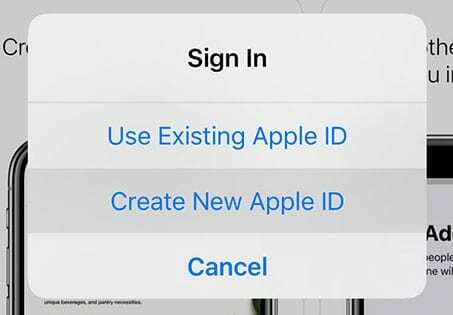 विकल्प चुनें नई ऐप्पल आईडी बनाएं।
विकल्प चुनें नई ऐप्पल आईडी बनाएं। - यदि आपको एक नई ऐप्पल आईडी बनाने का विकल्प नहीं दिखाई देता है, तो जांचें कि क्या आप पहले से ही ऐप स्टोर, आईट्यून्स स्टोर, ऐप्पल बुक्स या आईक्लाउड में मौजूदा ऐप्पल आईडी के साथ साइन इन हैं।
- चुनना कोई नहीं भुगतान विधि के बारे में पूछे जाने पर।
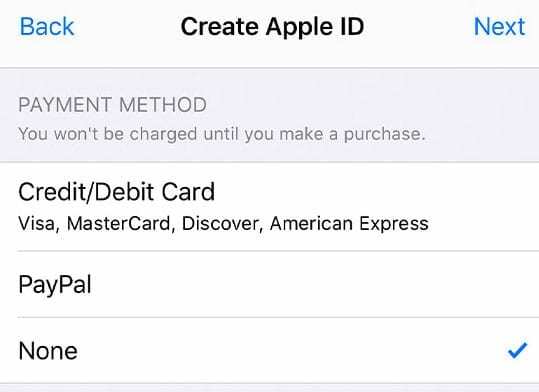
चुनते हैं कोई नहीं नई Apple ID सेट करते समय आपकी भुगतान विधि के लिए - उपयोग करने से पहले आपको अपनी Apple ID को सत्यापित करना होगा।
- यदि आप दो-कारक प्रमाणीकरण का उपयोग करना चुनते हैं तो एक विश्वसनीय फ़ोन नंबर के साथ अपनी जानकारी सत्यापित करें
- या ईमेल के माध्यम से अपनी ऐप्पल आईडी सत्यापित करें
Mac या Windows कंप्यूटर पर क्रेडिट कार्ड या भुगतान विधि के बिना Apple ID बनाएँ
यदि आप पहली बार ऐप्पल आईडी सेट कर रहे हैं और आप कोई भुगतान विकल्प सेट नहीं करना चाहते हैं, तो आपको ऐप स्टोर (मैक) या आईट्यून्स (विंडोज) का उपयोग करके इसे बनाने के लिए इन चरणों का पालन करना होगा।
विंडोज़ पर आईट्यून्स का उपयोग करना?
बताए गए समान चरणों का पालन करें—iTunes Store में एक निःशुल्क आइटम ढूंढें, उसे डाउनलोड करने का प्रयास करें, फिर एक नई Apple ID बनाने के लिए ऑन-स्क्रीन निर्देशों का पालन करें।
1: अपने कंप्यूटर पर मैक ऐप स्टोर या आईट्यून्स स्टोर खोलें
दिखाए गए ध्वज की पुष्टि करके सुनिश्चित करें कि आप अपने निवासी देश के स्टोर में हैं। यदि यह उस देश का ध्वज नहीं है जहां आप निवास करते हैं, तो उस ध्वज पर क्लिक करें और इसे अपने वर्तमान देश में अपडेट करें।
2: एक निःशुल्क ऐप या निःशुल्क आइटम ढूंढें
मैक ऐप स्टोर पर, कुछ मुफ्त में उपलब्ध ऐप्स देखें।
आईट्यून्स के लिए, कुछ मुफ्त डाउनलोड करें, जैसे कोई गाना। या एक मुफ्त मूवी या टीवी शो देखें (या ऐप और बुक अगर आपके आईट्यून्स संस्करण में समर्थित है)
निःशुल्क वस्तुओं का भी पता लगाने के लिए स्पॉटलाइट खोज का उपयोग करें!
3: गेट बटन पर टैप करें और उस मुफ्त आइटम को इंस्टॉल या डाउनलोड करें
जब आपको कोई मुफ्त आइटम मिल जाए, तो गेट बटन पर क्लिक करें।
4: जब Apple ID से साइन इन करने के लिए कहा जाए, तो टैप करें एप्पल आईडी बनाएँ
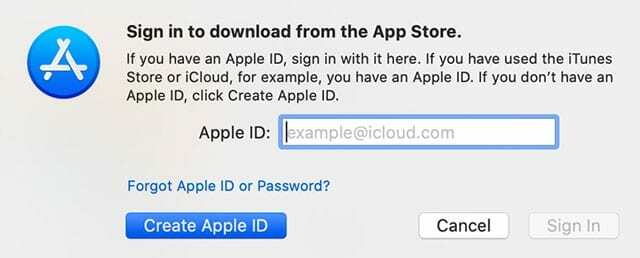
ऑन-स्क्रीन निर्देशों का पालन करें और समीक्षा करें और किसी भी उपयोगकर्ता समझौते से सहमत हों।
5: जब आप भुगतान विधि पर पहुंचें, तो कोई नहीं चुनें
भुगतान जानकारी के लिए पूछे जाने पर, अपनी भुगतान विधि के रूप में कोई नहीं चुनें।
अपना पता और अन्य जानकारी टाइप करें, फिर अपना ऐप्पल आईडी सेट करना समाप्त करने के लिए ऑन-स्क्रीन निर्देशों का पालन करें।
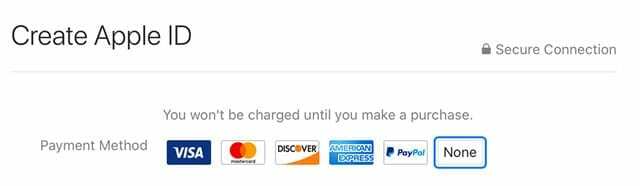
6: अपनी ऐप्पल आईडी की जानकारी सत्यापित करें
एक नया ऐप्पल आईडी सेट अप करने के बाद, आपको इसे सत्यापित करना होगा। अपने Apple ID का उपयोग करने से पहले सत्यापन आवश्यक है।
यदि आप दो-कारक प्रमाणीकरण का उपयोग करना चुनते हैं या ईमेल के माध्यम से अपनी ऐप्पल आईडी सत्यापित करना चुनते हैं तो आप या तो विश्वसनीय फोन नंबर का उपयोग करके सत्यापित कर सकते हैं। 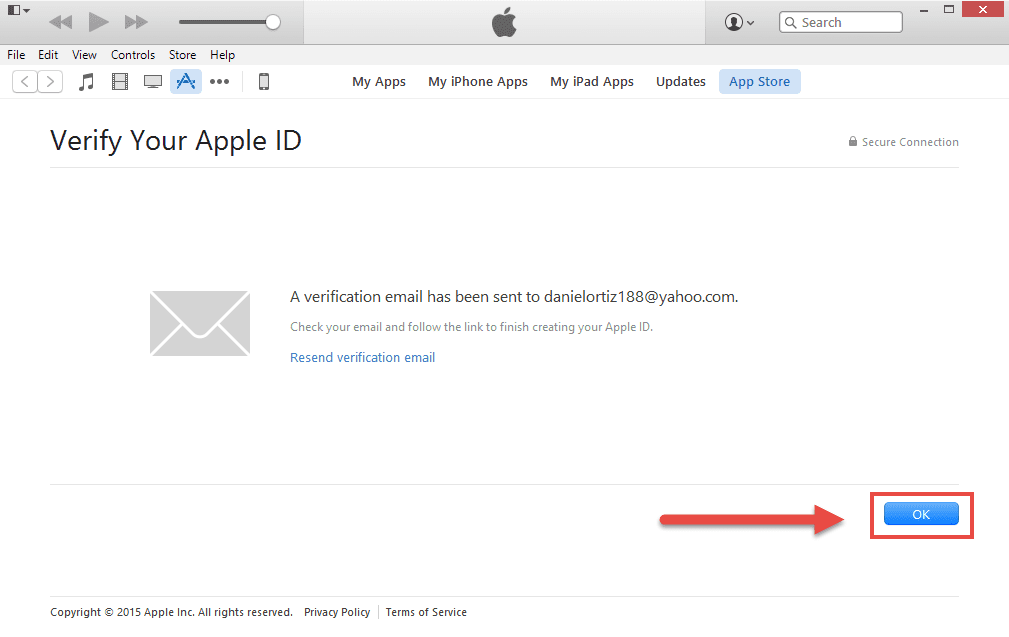
हम आपको अत्यधिक सलाह देते हैं कि आप अपनी ऐप्पल आईडी की जानकारी ईमेल और पासवर्ड सहित एक कागज के टुकड़े पर लिख लें और इसे कहीं भी सहेज लें।
एक बार जब Apple आपके ईमेल को सत्यापित कर लेता है, तो आप अपने iPhone, iPod Touch या iPad पर इस Apple ID का उपयोग कर सकते हैं। इसे अपने iCloud खाते के रूप में भी उपयोग करें!
Apple का सत्यापन ईमेल नहीं मिला?
यदि आपको सत्यापन ईमेल प्राप्त नहीं हुआ है, तो Apple का कोई भी ईमेल देखें और खोजें।
सुनिश्चित करें कि आप अपने स्पैम या जंक फ़ोल्डर की भी जाँच करें!
यदि आपको इसे फिर से भेजने की आवश्यकता है, तो उस ऐप्पल आईडी का उपयोग करके अपने ऐप्पल आईडी खाता पृष्ठ में साइन इन करने का प्रयास करें और उस ईमेल पते के आगे फिर से भेजें दबाएं जिसे आपको सत्यापित करने की आवश्यकता है।
Apple को उस पते पर एक और सत्यापन ईमेल भेजना चाहिए।
यदि सूचीबद्ध ईमेल पता गलत है, तो उसे अपडेट करें और Apple एक और सत्यापन ईमेल भेजता है।
भुगतान विधि के विकल्प के रूप में कोई नहीं देख रहे हैं?
कई कारण हैं कि कोई विकल्प के रूप में क्यों नहीं दिखाई देता है, सदस्यता से लेकर बकाया ऋण और ऐप्पल और उसके आईट्यून्स और ऐप स्टोर के कारण भुगतान तक।
यदि आप प्राप्त करने में असमर्थ हैं विकल्प के रूप में कोई नहीं, हमारे विस्तृत देखें लेख इस विकल्प को प्राप्त करने के लिए आप क्यों और क्या कदम उठाते हैं।
पहले से ही एक ऐप्पल आईडी है? कोई दिक्कत नहीं है!
आईट्यून्स स्टोर, ऐप स्टोर, या आईबुक्स स्टोर में साइन इन करने के बाद आपको बस अपनी मौजूदा ऐप्पल आईडी के लिए भुगतान विधि को हटा देना है।
उस समय, आपसे केवल भुगतान विधि के लिए कहा जाता है जब आप खरीदारी करने का प्रयास करते हैं।
iPhone और iPad पर अपनी Apple ID भुगतान जानकारी निकालें
- नल सेटिंग्स> ऐप्पल आईडी प्रोफाइल> भुगतान और शिपिंग या जाना सेटिंग्स> आईट्यून्स और ऐप स्टोर> अपना ऐप्पल आईडी टैप करें> ऐप्पल आईडी देखें> भुगतान प्रबंधित करें
- अगर परिवार साझाकरण का उपयोग कर रहे हैं, तो केवल परिवार आयोजक ही भुगतान जानकारी अपडेट कर सकता है
- अपना ऐप्पल आईडी पासवर्ड दर्ज करें
- किसी भुगतान विधि को टैप करें और उसे हटाने के लिए ऋण चिह्न दबाएं या स्वाइप करें और हटाएं दबाएं
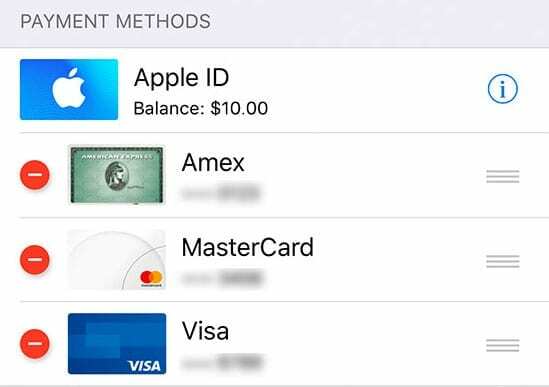
- दबाएँ किया हुआ जब समाप्त हो जाए
Mac पर अपनी Apple ID भुगतान जानकारी निकालें
- ऐप स्टोर खोलें
- अपना नाम या ऐप्पल आईडी टैप करें
- क्लिक जानकारी देखें
- भुगतान जानकारी के आगे, क्लिक करें भुगतान प्रबंधित करें

- नल संपादित करें भुगतान विधि के आगे, फिर चुनें हटाना
Windows PC पर अपनी Apple ID भुगतान जानकारी निकालें
- आईट्यून खोलें
- चुनना खाता > मेरा खाता देखें
- ऐप्पल आईडी पासवर्ड दर्ज करें
- खाता देखें चुनें
- ITunes से भुगतान विधि निकालने के लिए।
- क्लिक भुगतान प्रकार > संपादित करें
- केवल परिवार आयोजक ही भुगतान जानकारी संपादित कर सकता है
- भुगतान विधि निकालने के लिए कोई नहीं चुनें
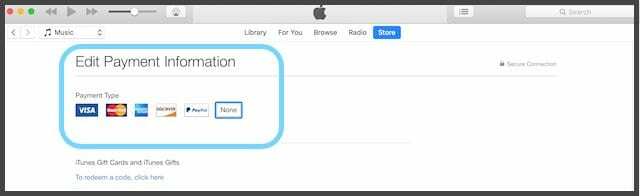
- हो गया टैप करें